
Taula de continguts:
- Pas 1: (1-3)
- Pas 2: (4-5)
- Pas 3: (6-17)
- Pas 4: (18)
- Pas 5: (19-21)
- Pas 6: (22-24)
- Pas 7: (25-27)
- Pas 8: (28-29)
- Pas 9: (30-32)
- Pas 10: (33-35)
- Pas 11: (36-36,5)
- Pas 12: (37-40)
- Pas 13: (41-42)
- Pas 14: (43-45)
- Pas 15: (46-54.5)
- Pas 16: (55-58)
- Pas 17: (59-63)
- Pas 18: (65-69)
- Pas 19: (70-74)
- Pas 20: (75-79)
- Pas 21: (80-84)
- Pas 22: (85-89)
- Pas 23: (final 90)
- Autora John Day [email protected].
- Public 2024-01-30 08:14.
- Última modificació 2025-01-23 14:38.

Materials necessaris:
Controlador PlayStation 4
Cable de càrrega Lightning
Portàtil amb Windows 10
iPod Touch de 5a generació
Ratolí portàtil
Cable de càrrega respectiu de l’ordinador portàtil
Pas 1: (1-3)
1. Connecteu l'iPod Touch 5th Generation a l'ordinador portàtil mitjançant el cable de càrrega Lightning proporcionat.
2. Si la pantalla no es desperta, premeu el botó d'inici o de suspensió de l'iPod Touch.
3. Llisqueu cap a la dreta per l'iPod per començar a configurar el dispositiu
Pas 2: (4-5)
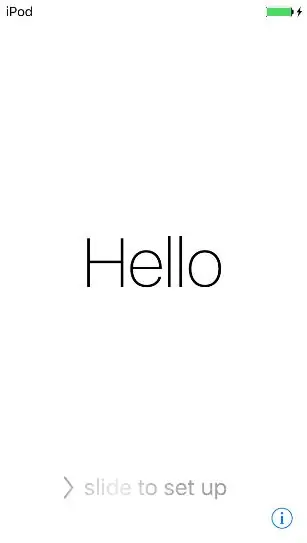
4. Si ja no heu iniciat la sessió a Wi-Fi, feu clic a "isunet" i feu que Kyle Lebre introdueixi la seva informació d'inici de sessió. Si ja està connectat, toqueu "Següent" a l'extrem superior dret de la pantalla.
5. A la pantalla Serveis d'ubicació, feu clic a "Desactiva els serveis d'ubicació"
Pas 3: (6-17)
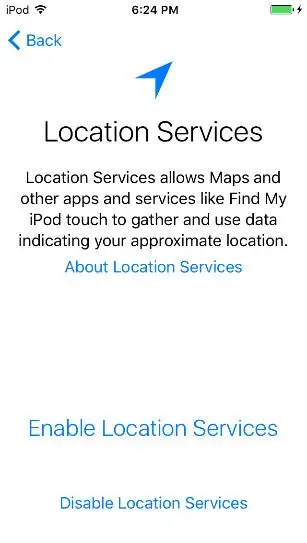
6. Feu clic a "D'acord"
7. A la pantalla Crea una contrasenya, feu clic a "Opcions de contrasenya"
8. Feu clic a "No afegiu una contrasenya"
9. Feu clic a "Continua"
10. Inicieu la sessió amb aquest identificador fictici d'Apple:
Identificador d'Apple: [email protected]
Contrasenya: LavarBall2
11. Feu clic a continuació a l'extrem superior dret
12. Feu clic a "Accepta" a la pantalla Termes i condicions
13. Espereu fins que l'identificador d'Apple completi la configuració inicial
14. Quan se us demani si voleu utilitzar Siri, feu clic a "Activa Siri més tard"
15. Quan se us demani si permetreu que Apple recopili informació de diagnòstic, feu clic a "No enviïs"
16. Feu clic a "Començar" a la pantalla Welcome to iPod
17 Un cop a la pantalla inicial, llisqueu cap amunt des de la part inferior de la pantalla per obrir el centre de control.
Pas 4: (18)
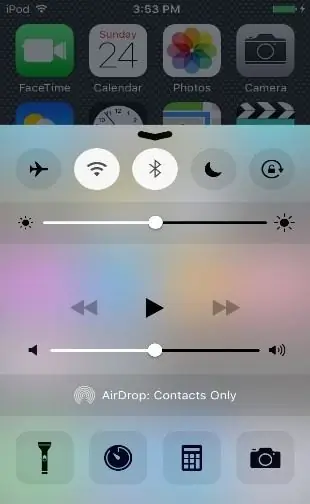
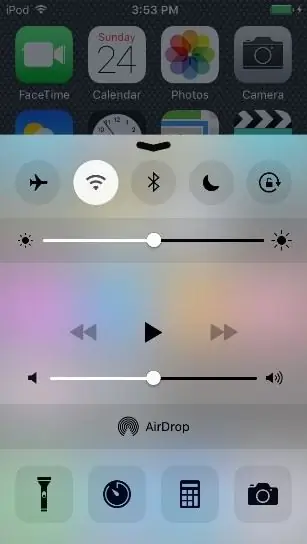
18. Desactiveu el Bluetooth
Pas 5: (19-21)
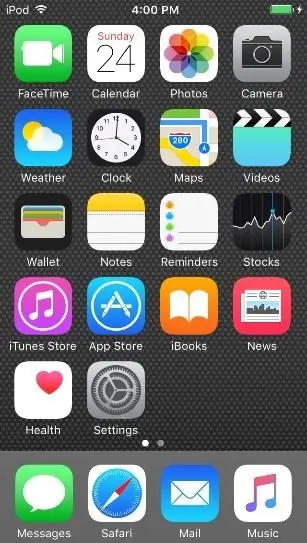
19. Tanqueu el centre de control tocant la pantalla d'inici visible o lliscant cap avall sobre la fletxa arrossegable.
20. Obriu l'App Store a la primera pàgina de la pantalla d'inici tocant la icona "App Store".
21. Quan se us demani sobre l'ús compartit familiar, feu clic a "No ara"
Pas 6: (22-24)
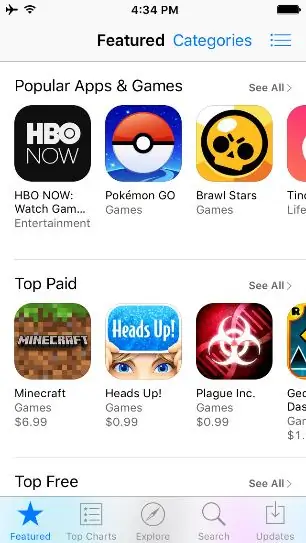
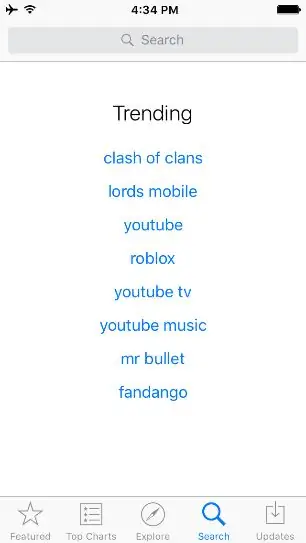
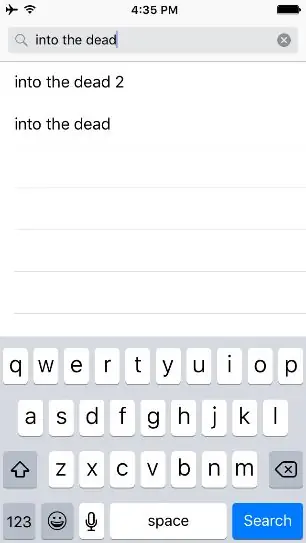
22. A la pantalla inicial de l'App Store, feu clic al botó Cerca a la part inferior de la pantalla
23. Escriviu "als morts" a la barra de cerca de la part superior de la pantalla
24. Premeu Cerca
Pas 7: (25-27)
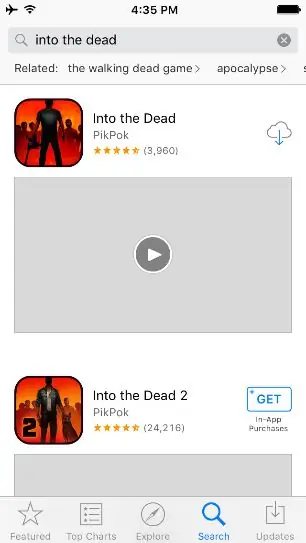
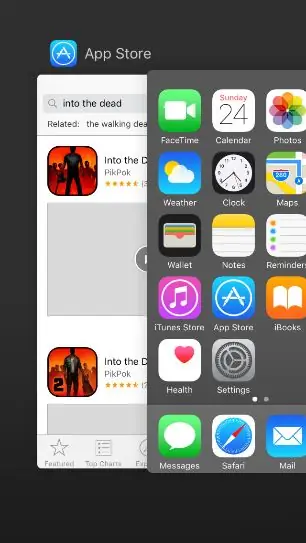
25. Premeu l'opció de descàrrega al costat de "Into the Dead" del desenvolupador PikPok
26. Introduïu "LavarBall2" com a contrasenya per a l'identificador d'Apple
27. Mentre es descarrega, tanqueu l'App Store prement el botó d'inici dues vegades i lliscant cap amunt a l'App Store a l'esquerra de la pantalla d'inici
Pas 8: (28-29)
28. Al portàtil, obriu Google Chrome fent doble clic a la seva icona
29. Des d'una pestanya oberta, descarregueu Cydia Impactor per a Windows des d'aquest lloc escrivint aquesta adreça: https://www.cydiaimpactor.com/ (feu clic a l'enllaç de Windows de la pàgina)
Pas 9: (30-32)
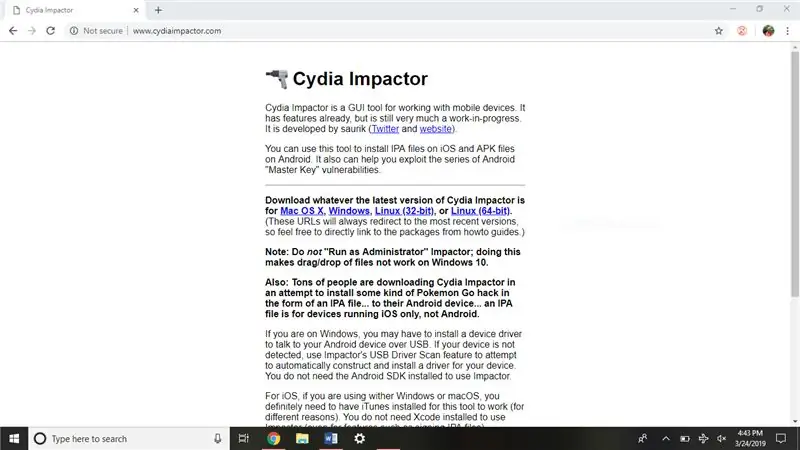
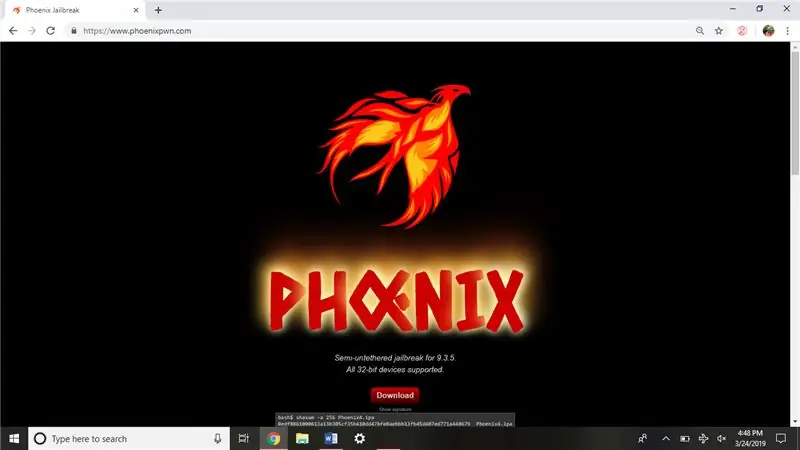
30. A continuació, descarregueu el jailbreak d'iOS 9.3.5 des d'aquest lloc navegant aquí: https://phoenixpwn.com/ (feu clic a l'enllaç de descàrrega de la pàgina)
31. Si la descàrrega falla o es retarda el començament de més de 10 segons, torneu a provar de baixar la font
32. Obriu la carpeta Instal·lació de Cydia Impactor (Impactor_0.9.51), hauria de ser a la finestra inferior de Google Chrome.
Pas 10: (33-35)
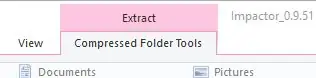
33. Extreu Cydia Impactor fent clic a l'opció "Eines de carpetes comprimides" a la part superior de la finestra
34. A continuació, feu clic a "Extreu tot" a sota "Eines de carpetes comprimides"
35. Feu clic a "Extreu" a la zona inferior de la finestra que apareix.
Pas 11: (36-36,5)
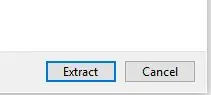
36. Feu doble clic al fitxer "Impactor" (l'únic que té el tipus de fitxer d'aplicació) a la finestra que apareix a continuació.
36,5. Feu clic a "No comproveu si hi ha actualitzacions" si apareix un missatge que us demana sobre les actualitzacions.
Pas 12: (37-40)
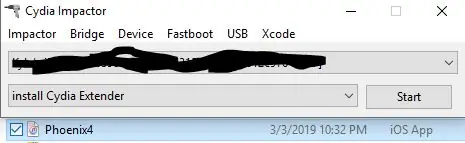
37. Arrossegueu el fitxer IPA de Phoenix Jailbreak des de la carpeta de descàrregues o la barra inferior de Google Chrome a la finestra oberta de Cydia Impactor.
38. Introduïu-lo com a ID d'Apple: [email protected]
Contrasenya: LavarBall2
39. Espereu a que finalitzi el procés
40. Tanqueu la finestra de Cydia Impactor a l'ordinador portàtil
Pas 13: (41-42)
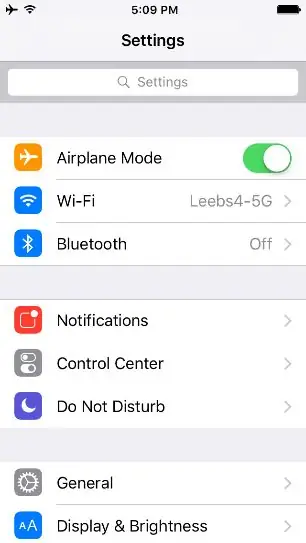
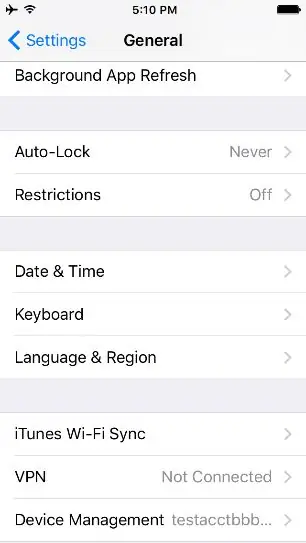
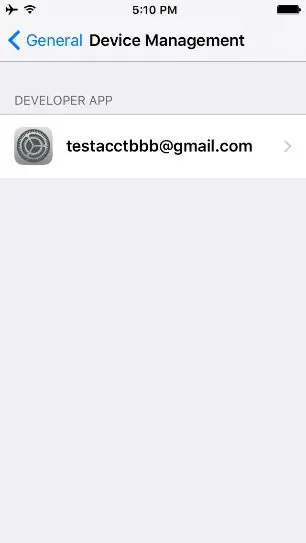
41. Desbloqueja l'iPod, aneu a Configuració a la primera pàgina de la pantalla d'inici.
42. Feu clic a General> Gestió de dispositius> i feu clic a [email protected], l'única aplicació per a desenvolupadors que apareix a la llista
Pas 14: (43-45)
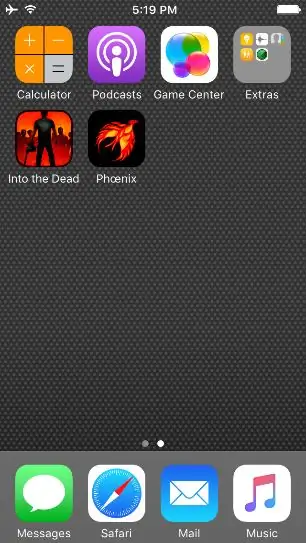
43. Feu clic a "Confia en [email protected]"
44. Torneu a la pantalla d'inici prement el botó d'inici
45. Després de lliscar cap a l’esquerra cap a la segona pantalla de la pàgina inicial, feu clic a la icona Phoenix
Pas 15: (46-54.5)
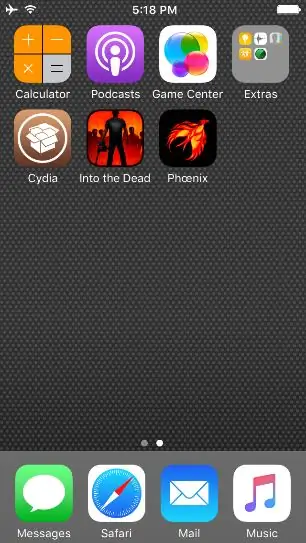
46. Feu clic a l'opció "Prepara't per al jailbreak"
47. Feu clic a "Accepta" a la part inferior de la pantalla
48. Feu clic a "Ignora" a l'anunci del mixtape gratuït del desenvolupador
49. Feu clic a "Continua amb el jailbreak" a la part inferior de la pantalla
50. Feu clic a "Comença la instal·lació" a la part inferior de la pantalla
51. Feu clic a "Utilitza les compensacions proporcionades"
52. Espereu a que finalitzi el procés, l'iPod es reiniciarà
53. Un cop l'iPod es reiniciï, desbloquegeu l'iPod lliscant cap a la dreta
54. Feu clic a la icona marró "Cydia" de la segona pàgina
54.5 Si l'iPod no mostra cap icona marró que digui "Cydia", torneu a provar el jailbreak. (Això vol dir que heu de tornar al pas 44 i tornar a fer tot el que hi ha després).
Pas 16: (55-58)
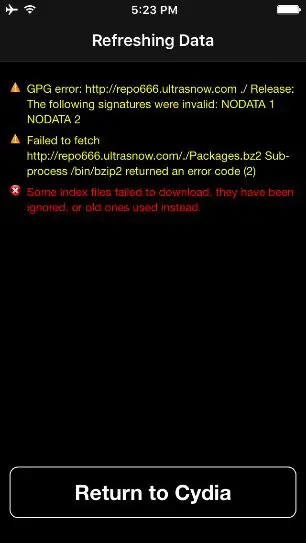
55. Quan aparegui l'advertiment "No s'ha pogut obtenir" d'una reposició no disponible, feu clic a "Torna a Cydia"
56. Quan aparegui la pantalla Actualització essencial, feu clic a "Completa l'actualització"
57. Espereu a que finalitzi el procés. Cydia fallarà (en tancar l'aplicació i tornarà a aparèixer la pantalla d'inici) o apareixerà "Reinicia el trampolí" a la part inferior de la pantalla.
58. Si Cydia es tanca, torneu-lo a obrir tocant la icona. Si no es va tancar, feu clic a "Reinicia el trampolí"
Pas 17: (59-63)
59. Aneu a "Fonts" a la part inferior de la pantalla i feu clic a "Edita" a l'extrem superior dret.
60. Elimineu “repo666.ultrasn0w.com” fent clic al botó vermell menys i, a continuació, Suprimeix.
61. Espereu que es completi el procés i feu clic a "Torna a Cydia".
62. Per disminuir la possible confusió, torneu a fer clic al botó Edita i al botó vermell menys a la font anomenada "ModMyi …"
63. Feu clic a "Suprimeix" i espereu que finalitzi el procés
Pas 18: (65-69)
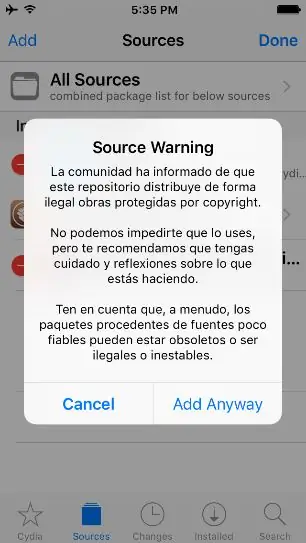
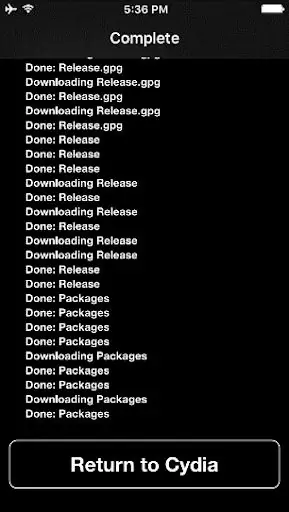
65. Feu clic a "Torna a Cydia" a la part inferior de la pantalla.
66. Feu clic a "Edita" i "Afegeix" i, a continuació, afegiu aquesta font:
67. Feu clic a "Afegeix font".
68. Feu clic a "Afegeix de totes maneres".
69. Espereu a que finalitzi el procés i feu clic a "Torna a Cydia" a la part inferior de la pantalla.
Pas 19: (70-74)
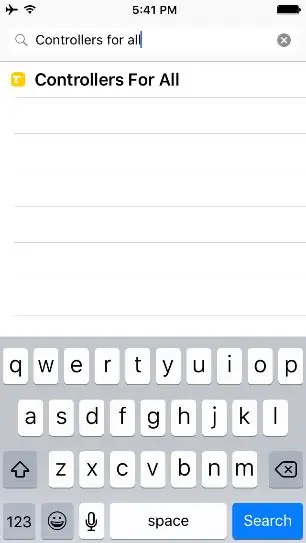
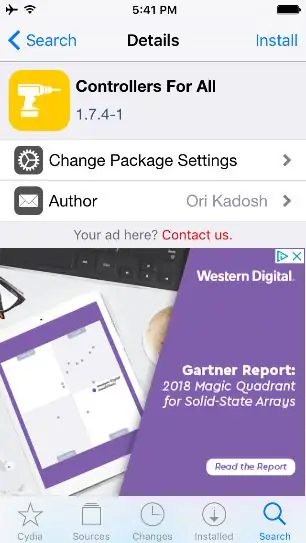
70. Un cop fet això, feu clic a l'opció "Cerca" a la part inferior dreta.
71. A continuació, feu clic a la barra de cerca de la part superior i cerqueu "Controladors per a tots".
72. Feu clic a l'única entrada, "Controladors per a tots".
73. Feu clic a "Instal·la" a l'extrem superior dret
74. Feu clic a "Confirma" a l'extrem superior dret
Pas 20: (75-79)
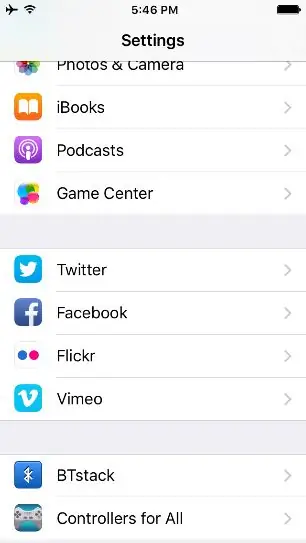
75. Espereu a que finalitzi el procés.
76. Feu clic a "Reinicia el trampolí" a la part inferior de la pantalla negra quan s'hagi completat.
77. Espereu que el dispositiu mostri la pantalla de bloqueig.
78. Desbloqueja el dispositiu i entra a l'aplicació de configuració a la pantalla d'inici.
79. Desplaceu-vos cap avall fins que trobeu "Controladors per a tots"
Pas 21: (80-84)
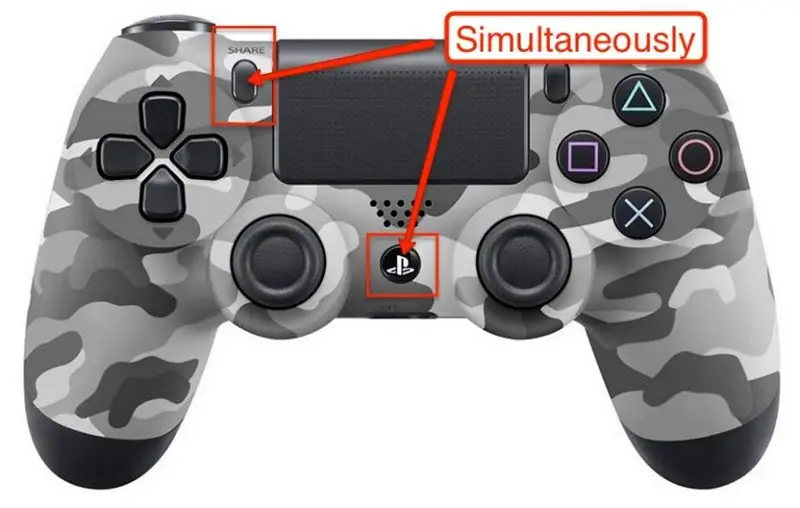
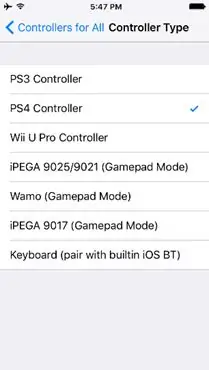
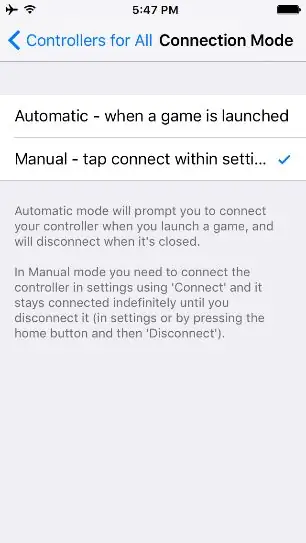
80. Feu clic a "Controladors per a tothom" i activeu-lo.
81. A Tipus de controlador, feu clic a "Controlador PS4".
82. Torneu enrere i aneu al paràmetre "Mode de connexió".
83. Feu clic a "Manual".
84. Torneu enrere, feu clic a "Controlador de parells". Quan se us demani, manteniu premuts els botons Compartir i PS del controlador.
Pas 22: (85-89)

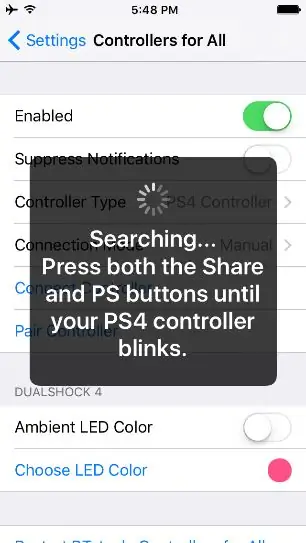
85. El LED dels controladors parpellejarà ràpidament quan estigui emparellat.
86. Un cop aparellat, feu clic a Ignora.
87. Feu clic a "Connecta el controlador" i premeu el botó PS del controlador quan se us demani.
88. Feu doble toc al botó d'inici del dispositiu i llisqueu cap amunt sobre totes les aplicacions per tancar-les.
89. Torneu a la pantalla d’inici fent clic de nou a casa.
Pas 23: (final 90)
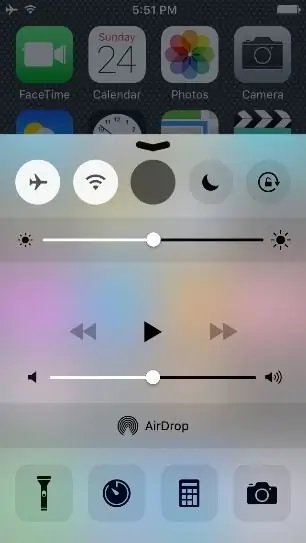
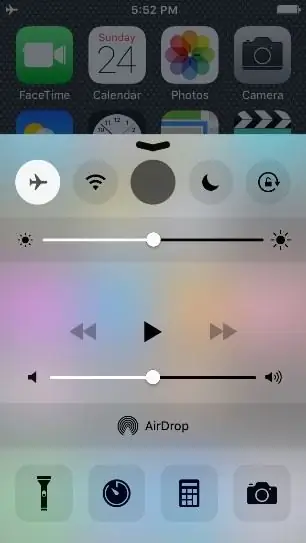
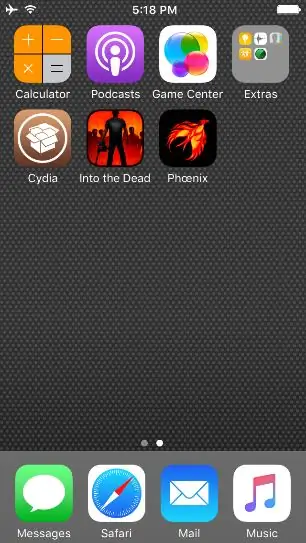
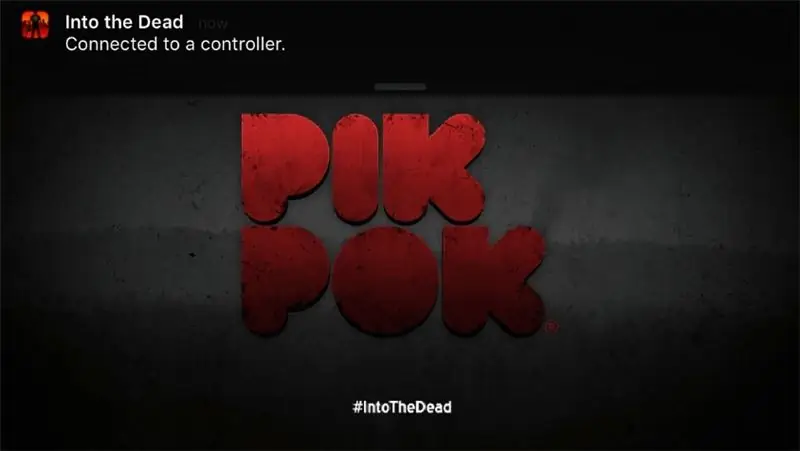
90. Feu lliscar el dit cap amunt des de la part inferior de la pantalla i activeu el mode avió.
91. Feu lliscar el dit cap avall per tancar-lo i accediu a l'aplicació "Into the Dead".
92. Obriu l'aplicació i premeu el botó "X"
93. En aquest moment, hauríeu d'estar emparellats i poder utilitzar els discs analògics per controlar l'aplicació.
Recomanat:
MOSTER FET: controladors de llit calefactors amb impressora 3d de 500 volts i 40 volts MOSFET: 7 passos (amb imatges)

MOSTER FET: controladors de llit calefactors amb impressora 3d de 500 volts MOSFET de 40 volts: probablement heu fet clic en aquesta vaca santa pensant, 500 AMPS !!!!!. Per ser sincer, la placa MOSFET que vaig dissenyar no podrà fer 500Amp amb seguretat. Podria ser per una mica, just abans d’esclatar emocionadament. Això no va ser dissenyat per ser un clev
Controlador de jocs sense fils amb Arduino i NRF24L01 + (compatibilitat amb un o dos controladors): 3 passos

Controlador de jocs sense fils amb Arduino i NRF24L01 + (compatibilitat amb un o dos controladors): podeu trobar el projecte complet des del meu lloc web (està en finès): https://teukka.webnode.com/l/langaton-ohjain-atmega-lla- ja-nrf24l01-radiomoduulilla / Aquest és un breu resum sobre el projecte. Només volia compartir-ho si algú li
Auriculars de closca de fusta de noguera negra amb controladors Sennheiser de 40 o 50 mm Hi-Fi: 6 passos (amb imatges)

Auriculars de closca de fusta de noguera negra amb controladors Sennheiser de 40 o 50 mm Hi-Fi: aquest post és el meu quart instructable. A mesura que trobo que la comunitat està més interessada en els auriculars digitals grans i de gamma alta, suposo que potser estareu més contents d’escoltar-ho. La qualitat d’aquesta versió és comparable amb els auriculars comercials de més de 300 €, mentre que
Feu un bricolatge d'un auricular intraauricular Super Hi-Fi amb carcassa Sennheiser IE800 amb controladors B&O H5 de 6,5 mm: 6 passos

Feu un bricolatge d'un auricular intraauricular Super Hi-Fi amb carcassa Sennheiser IE800 amb controladors B&O H5 de 6,5 mm: "Els auriculars intraauriculars originals IE800 de Sennheiser es van estrenar fa cinc anys, que era un telèfon molt còmode, extremadament obert i amb so natural." Està dissenyat i fet a mà a Alemanya … El nou IE800 S compta amb un únic controlador de 7 mm muntat a cada
Construir auriculars amb controladors de Beats Studio 2.0: 7 passos (amb imatges)

Construïu auriculars amb controladors de Beats Studio 2.0: construeixo aquests auriculars a partir de 30 components amb un parell de controladors de 40 mm de Beats Studio 2.0. Muntar uns auriculars des de zero és més o menys divertit. Com en els meus altres projectes de bricolatge per a auriculars, els lectors poden tenir dificultats per avaluar la qualitat del so
